Как загрузить все фотографии из общего альбома iCloud?
Общие альбомы iCloud позволяют легко обмениваться фотографиями и видео с друзьями, семьей или коллегами организованным и доступным способом. Независимо от того, получили ли вы ссылку на альбом отпуска или были приглашены в свадебную фотоколлекцию, общие альбомы Apple позволяют легко просматривать и взаимодействовать с фотографиями и видео других людей.
Однако загрузка всех фотографий из общего альбома iCloud не всегда так проста, как кажется. Если вы используете iPhone или Mac , вы можете сохранять изображения в приложении «Фотографии», но для этого требуются дополнительные действия. И если вы находитесь на Windows Если вы работаете на ПК или просто хотите быстро получить копии в полном разрешении, задача становится еще сложнее.
В этой статье мы расскажем вам, как загрузить все фотографии из общего альбома iCloud на мобильные устройства и Mac и представляем усовершенствованный метод, предназначенный для тех, кто хочет быстрой и высококачественной пакетной загрузки — независимо от устройства или платформы.
1. Загрузите все фотографии из общего альбома iCloud на iPhone/iPad
Если вы пользуетесь iPhone или iPad и вас пригласили в общий альбом, вы можете легко добавить его в приложение «Фото» и загрузить его содержимое.
Вот как загрузить фотографии из общего альбома iCloud на iPhone:
Принять приглашение
Откройте приглашение, полученное вами через iMessage или по электронной почте, и нажмите «Присоединиться к общему альбому».Откройте приложение «Фотографии».
Перейти к "Альбом" вкладку и найдите общий альбом под Общие альбомы.Выберите фотографии
Откройте альбом iCloud, нажмите "Выбирать" в правом верхнем углу, затем нажмите на все фотографии, которые вы хотите сохранить офлайн.Нажмите «Поделиться» > «Сохранить изображения».
После выбора нажмите значок поделиться и выбирай «Сохранить изображения». Это позволит загрузить фотографии в основную фотопленку.
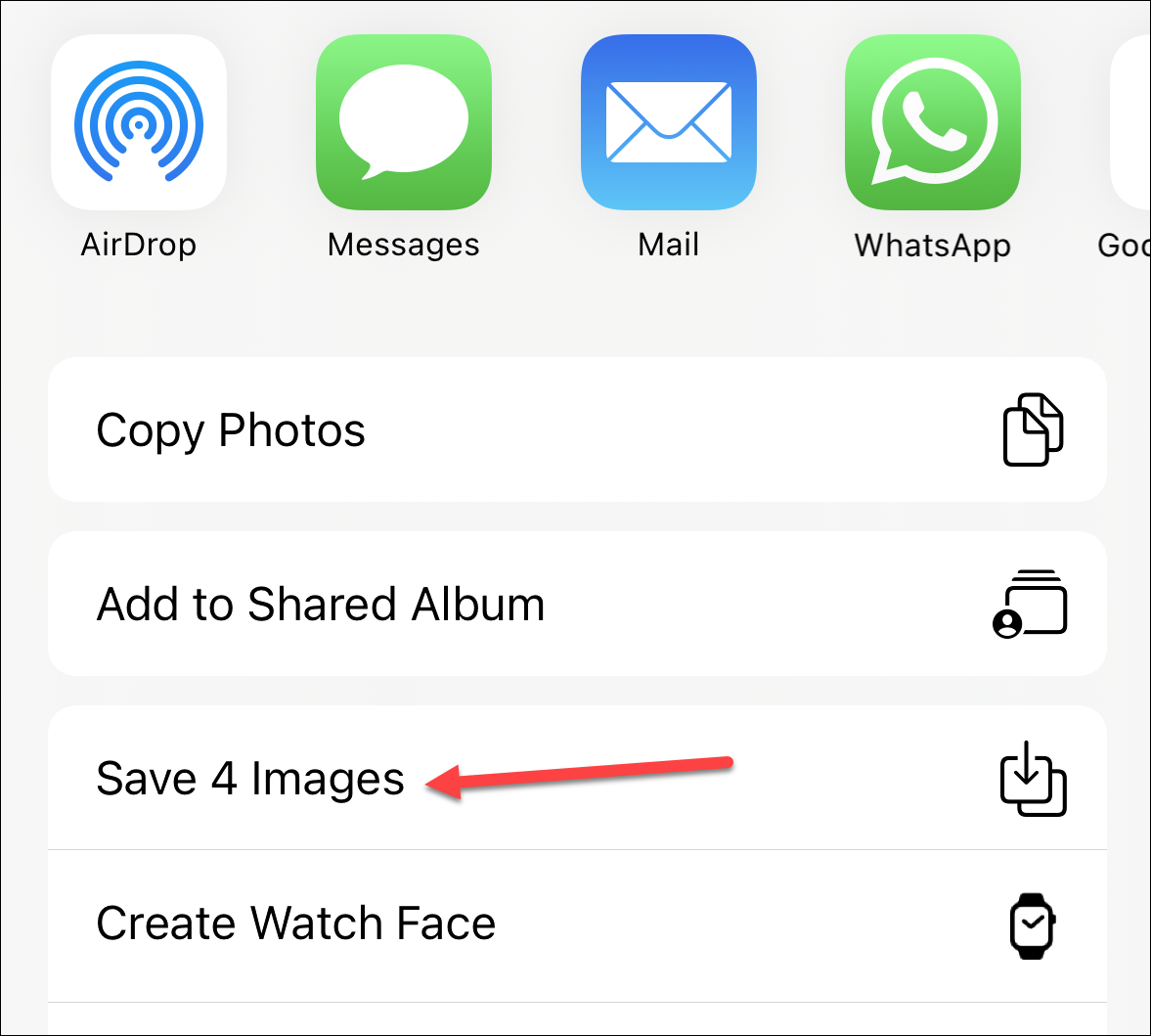
⚠️ Ограничения
- Вам необходимо вручную выбрать и сохранить партии фотографий.
- Нет автоматической кнопки или кнопки «загрузить все».
- Качество может быть ограничено общим разрешением (не всегда полноразмерным).
- Это работает только в том случае, если вы присоединились к альбому (не для публичных ссылок).
2. Загрузите все фотографии из общего альбома iCloud на Mac
Mac пользователи имеют немного больше гибкости, чем мобильные пользователи, при загрузке фотографий iCloud. Если вас пригласили в общий альбом через iCloud, и вы используете Приложение «Фотографии» на macOS выполните следующие действия:
✅ Пошаговое руководство ( Mac )
Открыть приложение «Фотографии»
Запустите Приложение «Фотографии» на вашем Mac .Перейти к общим альбомам
На левой боковой панели прокрутите до «Общие альбомы». Нажмите на альбом, который вы хотите загрузить.Выбрать все фотографии
Используйте фильтр, чтобы выбрать тип фотографии, затем выберите нужные файлы для загрузки.- Перетащите или экспортируйте
Тащить их в папку Finder или перейдите в Файл > Экспорт > Экспорт [количество] фотографий… для загрузки в полном размере или оригинальном качестве.

⚠️ Ограничения
- Это работает только в том случае, если вы присоединились к общему альбому, а не если у вас просто есть публичная ссылка iCloud.
- Для этого на вашем компьютере должно быть включено приложение «Фото» и интеграция с iCloud. Mac .
- Может быть неудобно для кроссплатформенных пользователей или для обмена данными за пределами экосистемы Apple.
3. Расширенный метод: массовая загрузка всех фотографий из общего альбома iCloud с помощью Imaget
Если вы получили ссылку на общий альбом iCloud, например, отправленную по СМС или электронной почте, вы не сможете использовать приложение «Фото» для сохранения медиафайлов оптом. Вместо этого вам придется загружать фотографии по одной через браузер.
Вот где Imaget входит. Imaget — это мощный загрузчик изображений, позволяющий извлекать и сохранять все фотографии и GIF-файлы из общедоступных альбомов iCloud одним щелчком мыши.
С Imaget , ты можешь:
- Загрузить из iCloud, Instagram, Twitter , Pinterest и другие платформы хостинга изображений.
- Автоматически определяет все фотографии со страницы или списка ссылок.
- Загрузите все фотографии в высоком качестве.
- Организуйте файлы, создав альбомы, переименовав файлы и выбрав местоположение файлов.
Вот шаги, как загрузить фотографии в полном разрешении из icloud с помощью Imaget :
- Загрузите последнюю версию Imaget для Windows или macOS, установите и запустите приложение.
- Получите и скопируйте ссылку на общий альбом iCloud (URL-адрес должен быть таким: https://www.icloud.com/sharedalbum/#B0x5qXGF1JX4fW) и откройте ее. Imaget встроенный браузер.
- Нажмите «Автопрокрутка» и Imaget просканирует альбом и отобразит доступные фотографии в интерфейсе.
- С Imaget , вы можете отфильтровать фотографии в альбоме по типу файла и разрешению или вручную выбрать те, которые хотите загрузить.
- Нажмите «Сохранить все» и Imaget загрузит все выбранные фотографии из iCloud в выбранную папку назначения.

4. Вывод
Хотя общие альбомы iCloud от Apple позволяют легко делиться воспоминаниями, они не позволяют легко загружать все сразу, особенно если вы используете общедоступную ссылку или не используете устройство Apple.
Для iOS и Mac пользователи, есть обходные пути, но они требуют ручного выбора и не подходят для больших альбомов или частого использования. Вот почему мы рекомендуем Imaget как лучший способ загрузить общие альбомы iCloud в полном качестве, оптом, всего за несколько кликов.
Независимо от того, сохраняете ли вы воспоминания для себя, архивируете контент для работы или помогаете клиенту сохранить его медиафайлы, Imaget является наиболее мощным и удобным решением для этой работы.
- Как загружать изображения и GIF-файлы NSFW?
- Как скачать альбомы из JPG Fish (jpg6.su)?
- Почему загруженные мной изображения не отображаются в галерее?
- Ваши инструменты для бесплатной загрузки манги Clevatess
- Как устранить проблему с загрузкой фотографий в Chrome?
- Лучшие сайты, подобные ImageFap, которые стоит посетить в 2025 году
- Как загружать изображения и GIF-файлы NSFW?
- Как скачать альбомы из JPG Fish (jpg6.su)?
- Почему загруженные мной изображения не отображаются в галерее?
- Ваши инструменты для бесплатной загрузки манги Clevatess
- Как устранить проблему с загрузкой фотографий в Chrome?
- Лучшие сайты, подобные ImageFap, которые стоит посетить в 2025 году
- Как скачать GIF-файлы Софи Рейн?
